win11系统NVIDIA显卡驱动安装失败如何解决
2023-06-09 13:15:01
最近有位win11系统用户在使用电脑的过程当中,遇到了NVIDIA显卡驱动安装失败的问题,用户尝试了很多方法都没有解决,为此非常苦恼,那么win11系统NVIDIA显卡驱动安装失败如何解决呢?今天u启动u盘启动盘制作工具为大家分享win11系统NVIDIA显卡驱动安装失败的解决教程。
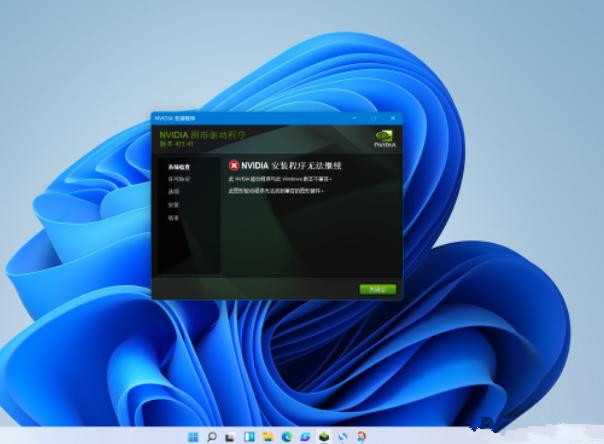
NVIDIA显卡驱动安装失败解决方法:
1、直接选择开始菜单中的关机,同时按住 Shift 键不放然后用鼠标点击重启。如图所示:
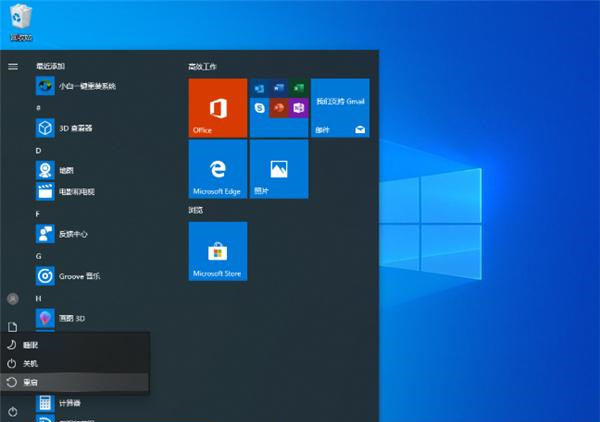
2、正常重启电脑后会直接进入到选择一个选项,在这里我们选择疑难解答选项,如图所示:
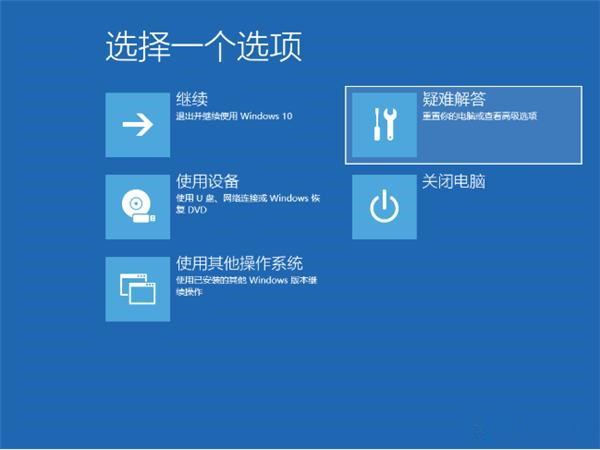
3、在疑难解答选项中选择高级选项,如图所示:
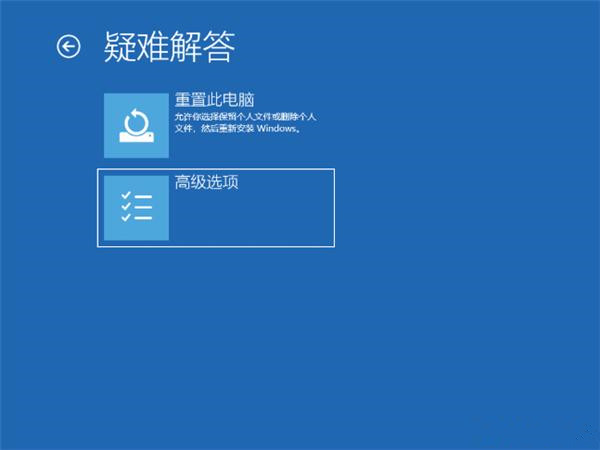
4、在高级选项中我们选择启动设置选项,如图所示:
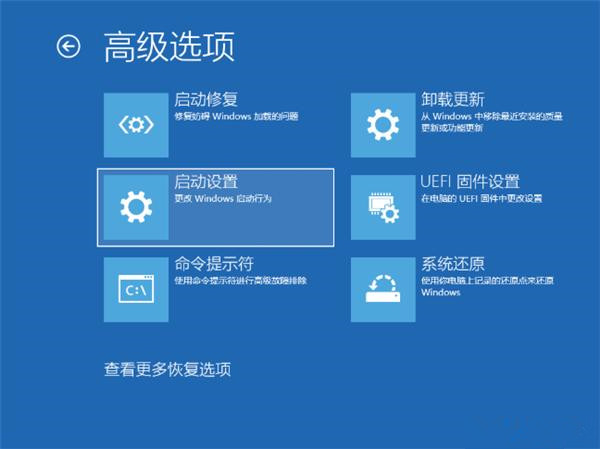
5、在启动设置中,我们直接点击右下角的重启,如图所示:
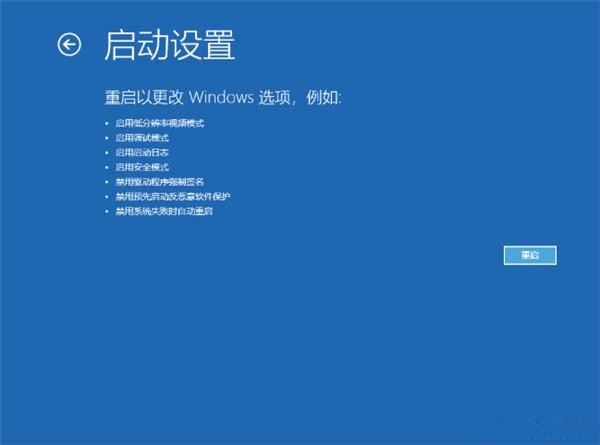
6、正常重启电脑后,在高级启动选项中,我们使用方向键上下选择,选择安全模式,如图所示:
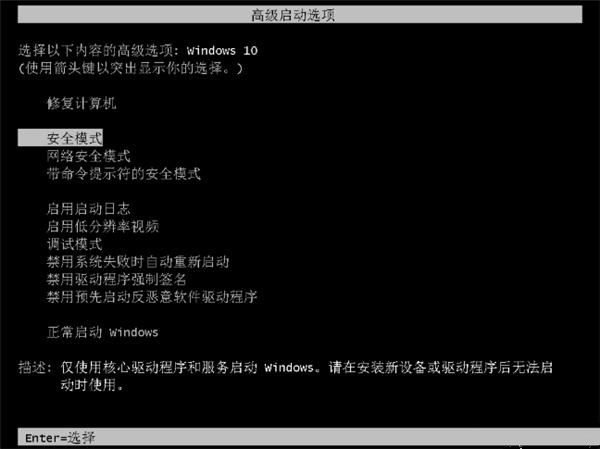
关于NVIDIA显卡驱动安装失败的解决教程就为用户们详细分享到这边了,如果用户们使用电脑的时候遇到了相同的问题,可以参考以上方法步骤进行操作哦,希望本篇教程对大家有所帮助,更多精彩教程请关注u启动官方网站。
本文由U启动编辑发表。转载此文章须经U启动同意,并请附上出处(U启动)及本页链接。
原文链接:http://upan.9meijia.com/wtjd/15849.html
原文链接:http://upan.9meijia.com/wtjd/15849.html
戴尔 Latitude 14 7000笔记本如何通过bios设置u盘启动
最近有位使用戴尔 Latitude 14 7000笔记本的用户想要为电脑重新安装系统,但是不知道怎么设置u盘启动,...
- [2023-06-09]华为MateBook D 15 2021版笔记本安装win11系统教程
- [2023-06-08]惠普星15 青春版 2021版笔记本重装win7系统教程
- [2023-06-08]ROG 魔霸新锐笔记本怎么通过bios设置u盘启动
- [2023-06-08]联想IdeaPad 15 2022版笔记本如何通过bios设置u盘启动
- [2023-06-07]中柏EZbook S5 Pro笔记本安装win11系统教程
- [2023-06-07]雷神911MT暗杀星4代笔记本安装win10系统教程
- [2023-06-07]联想IdeaPad 14s 2022版笔记本怎么进入bios设置u盘启
U盘工具下载推荐
更多>>-
 万能u盘启动盘制作工具
[2023-02-27]
万能u盘启动盘制作工具
[2023-02-27]
-
 windows系统安装工具
[2022-09-01]
windows系统安装工具
[2022-09-01]
-
 纯净版u盘启动盘制作工具
[2022-09-01]
纯净版u盘启动盘制作工具
[2022-09-01]
-
 win7系统重装软件
[2022-04-27]
win7系统重装软件
[2022-04-27]
Copyright © 2010-2016 upan.9meijia.com u启动 版权所有 辽ICP备2023008409号 意见建议:service@upan.9meijia.com
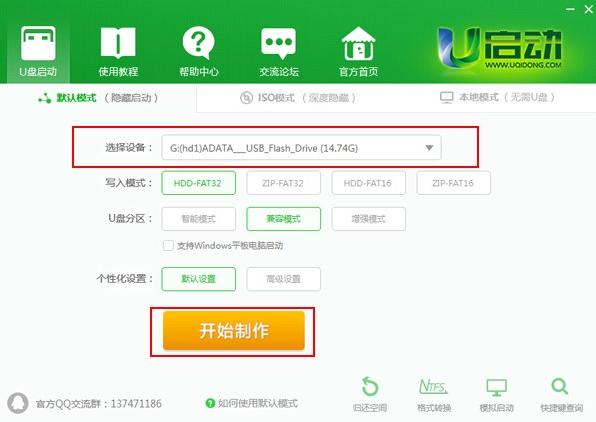 台式机怎么重装win10 台式机怎么装
台式机怎么重装win10 台式机怎么装
 戴尔 Latitude 14 7000笔记本如何通过
戴尔 Latitude 14 7000笔记本如何通过
 win7pe启动盘制作软件
win7pe启动盘制作软件
 u启动win 8pe系统维护工具箱_6.3免费
u启动win 8pe系统维护工具箱_6.3免费
 联想IdeaPad 15 2022版笔记本如何通过
联想IdeaPad 15 2022版笔记本如何通过
 联想昭阳 K4e 11代酷睿版笔记本安
联想昭阳 K4e 11代酷睿版笔记本安
 win10怎么安装视频教学
win10怎么安装视频教学
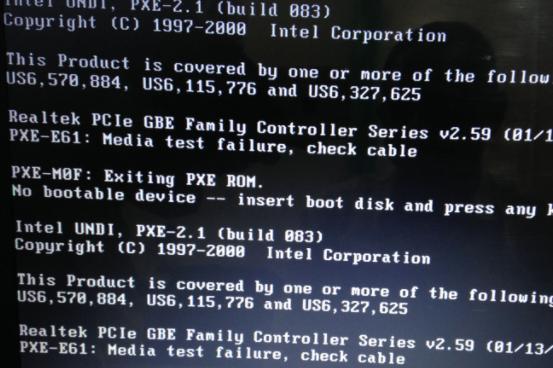 电脑系统装不进去怎么解决
电脑系统装不进去怎么解决
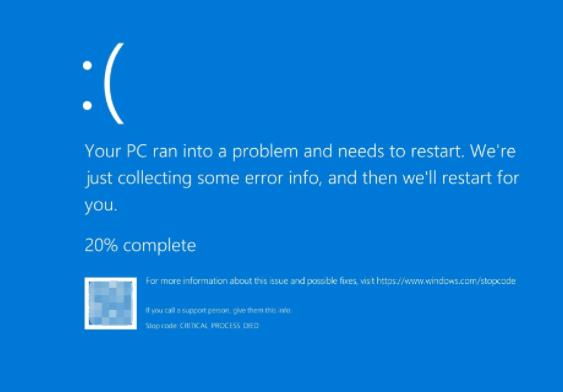 系统为什么装不进去 系统装不了
系统为什么装不进去 系统装不了

 联想win8改win7bios设置方法
联想win8改win7bios设置方法
 技嘉uefi bios如何设置ahci模式
技嘉uefi bios如何设置ahci模式
 惠普电脑uefi不识别u盘怎么办
惠普电脑uefi不识别u盘怎么办
 win8改win7如何设置bios
win8改win7如何设置bios
 bios没有usb启动项如何是好
bios没有usb启动项如何是好
 详析bios设置显存操作过程
详析bios设置显存操作过程
 修改bios让电脑待机不死机
修改bios让电脑待机不死机